Saat menyusun Rencana Anggaran dan Belanja (RAB) kita biasa menggunakan angka perkiraan yang merupakan estimasi dari data yang kita miliki. Penggunaan angka tersebut biasanya merupakan angka dengan pembulatan pada bilangan tertentu, misalkan dibulatkan pada ribuan atau puluhan ribu terdekat. Hal ini ditujukan untuk memudahkan perhitungan dan penyusunan RAB.
Untuk melakukan pembulatan bilangan di microsoft excel kita bisa memanfaatkan fungsi Round() dengan format :
=ROUND( N / X, 0) * X,
dimana N adalah bilangan atau sel yang ingin kita buat menjadi kelipatan X. Sebagai contoh untuk membuat bilangan dengan kelipatan 1000 maka anda dapat melakukannya dengan cara =ROUND( 12345678 / 1000, 0). Hasilnya adalah 12346000. Untuk membuat bilangan dengan kelipatan dengan 5000 maka gunakan =ROUND( 12345678 / 5000) * 5000.
Untuk lebih jelasnya lihat contoh pembuatan kelipatan 1000 dengan pemakaian fungsi ROUND berikut ini:
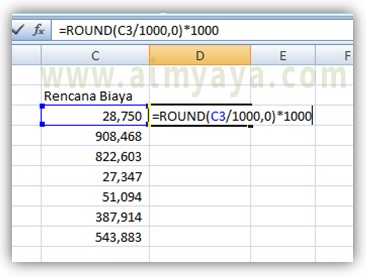
Tips Cara Membuat Pembulatan Angka Ke Kelipatan 1000-an at Terdekat di Microsoft Excel
Untuk melakukan pembulatan bilangan di microsoft excel kita bisa memanfaatkan fungsi Round() dengan format :
=ROUND( N / X, 0) * X,
dimana N adalah bilangan atau sel yang ingin kita buat menjadi kelipatan X. Sebagai contoh untuk membuat bilangan dengan kelipatan 1000 maka anda dapat melakukannya dengan cara =ROUND( 12345678 / 1000, 0). Hasilnya adalah 12346000. Untuk membuat bilangan dengan kelipatan dengan 5000 maka gunakan =ROUND( 12345678 / 5000) * 5000.
Untuk lebih jelasnya lihat contoh pembuatan kelipatan 1000 dengan pemakaian fungsi ROUND berikut ini:
- Ketik atau pilih terlebih dahulu angka yang akan dibulatkan, misalkan pada sel C3 hingga C9
- Lalu pada sel D9 ketik =ROUND(C3/1000,0)*1000
- Copy dan paste sel D3 hingga akhir baris, misal di D9.
- Untuk meletakkan kembali nilai kelipatan 1000 tersebut lakukan paste values dengan langkah berikut :
- Blok sel D3 hingga D9.
- Lalu klik kanan pilih Copy, atau tekan tombol CTRL+C
- Letakkan kursor pada sel C3 (awal dari nilai yang asli)
- Kemudian klik kanan pada sel C3 tersebut lalu pilih Paste Special
- Pada dialog yang muncul pilih opsi paste Values
- Klik tombol OK.
- Hapus rumus pembulatan yang anda ketik di kolom D.
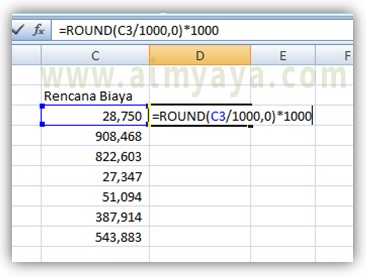
Tips Cara Membuat Pembulatan Angka Ke Kelipatan 1000-an at Terdekat di Microsoft Excel
- Dengan konsep yang sama anda bisa membuat kepada kelipatan 50, 75, 100, 250, 500, 5000, 10000, atau yang lainnya.Bila anda hanya menggunakan pembulatan dalam satuan puluhan, ratusan, ribuan, dst yang merupakan kelipatan 10, maka anda bisa mengganti parameter digit 0 dengan angka negatif misalnya
=ROUND(C3, -3)
akan bernilai sama dengan
=ROUND(C3/1000,0)*1000
. Oleh karena itu
=ROUND( 12345678 / 1000, 0)
akan memberikan hasil yang sama dengan
=ROUND( 12345678, -3) yakni 12346000 - Selain fungsi ROUND() and juga bisa menggunakan fungsi ROUNDUP untuk pembulatan ke atas atau ROUNDDOWN untuk pembulatan ke bawah. Untuk lebih jelasnya lihat Cara Membulatkan Bilangan di Ms Excel.
Post a Comment for "Cara Membuat Pembulatan Angka Ke Kelipatan 1000-an Terdekat Di Excel"